Win11怎么设置桌面软件小图标?Win11设置桌面软件小图标教程
Win10系统升级Win11系统之后,用户发现Win11比Win10多了非常多的功能,特别是一些可以自定义的功能,这是都是微软为了让用户有更好的体验感,让用户可以根据自己的喜欢进行设置调节,下面就给大家带来Win11桌面软件设置小图标的教程。
Win10系统升级Win11系统之后,用户发现Win11比Win10多了非常多的功能,特别是一些可以自定义的功能,这是都是微软为了让用户有更好的体验感,让用户可以根据自己的喜欢进行设置调节,下面就给大家带来Win11桌面软件设置小图标的教程。
教程如下
1、进入电脑桌面点击鼠标右键。
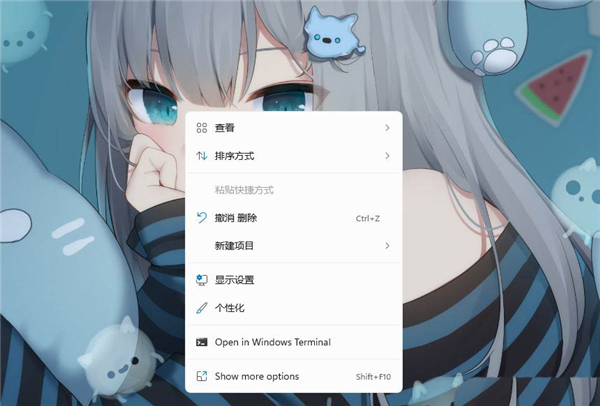
2、然后在菜单内点击查看。
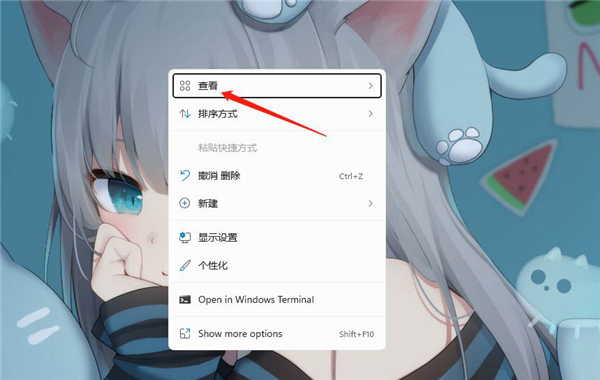
3、接着点击小图标即可完成设置。
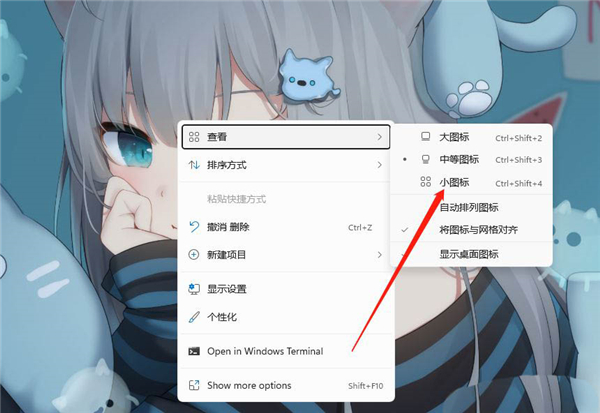
以上就是windows11小图标的使用方法,希望大家喜欢哦。
Win11教程最新文章
游戏排行
热点推荐
换一换- Win11不能拖拽文件到任务栏怎么解决?Win11拖拽文件到任务栏的方法
- Win11右下角WiFi图标不见了怎么显示?Win11右下角WiFi图标找回方法教学
- Win11磁盘清理怎么没有了?Win11磁盘清理在哪打开?
- Win11共享win7打印机提示709怎么办?Win11打印机提示709错误解决方法
- Win11卸载更新在哪?Win11卸载更新的两种方法
- Win11暂停更新点不了怎么办?Win11暂停更新是灰色的如何解决?
- 有必要装Win11专业工作站版本么?小编为你解答
- Windows沙盒无法连接网络?Win11中Sandbox沙盒不能联网解决教程
- Win11自带解压缩功能怎么用-小编教你快速使用Win11系统解压功能
- Windows11安全中心内存完整性打开不了怎么办?





















